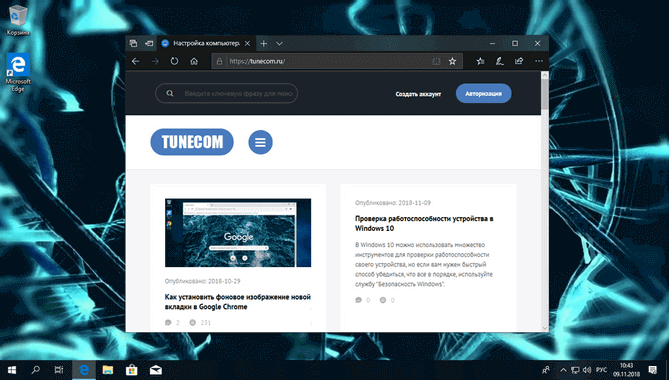Как включить темную тему в Microsoft Outlook для Android

Используя приложение Microsoft Outlook на своем устройстве под управлением Android, можно включить темную тему, это сделает интерфейс более приятным и экономичным к батарее. Наша небольшая инструкция покажет как включить новую функцию темного режима.
Корпорация Microsoft добавила темную тему для своего приложения Outlook на Android. Новая цветовая тема не только облегчает восприятие, но и способствует экономии заряда батареи на OLED-экранах.
В этом руководстве вы узнаете, как включить темную тему для приложения Outlook на Android.

Включение темной темы в Outlook на Android
Установите и настройте приложение Outlook, завершите работу почтового клиента и включите темный режим на Android. Запустите Outlook, разверните выпадающее горизонтальное меню, нажмите на значок шестеренки, прокрутите в низ до раздела "Настройки" и нажмите "Тема".
В появившемся окне переключения темы, отметьте "Темная".

После чего, приложение Microsoft Outlook переключится на темную тему и отлично впишется в темный режим на Android.
Рекомендуемый контент